TTEP.CN > 故障 >
Win7系统怎么加快系统搜索速度技巧 怎样加快Win7系统的搜索速度
Win7系统怎么加快系统搜索速度技巧 怎样加快Win7系统的搜索速度方法。我们在使用电脑的时候,总是会遇到很多的电脑难题。当我们在遇到了需要加速win7电脑中的搜索速度的时候,我们应该怎么操作呢?一起来看看吧。
1、 在“任务栏”空白处单击右键,在弹出菜单中选择“属性”打开“任务栏和‘开始’菜单属性”窗口,点击“自定义”。
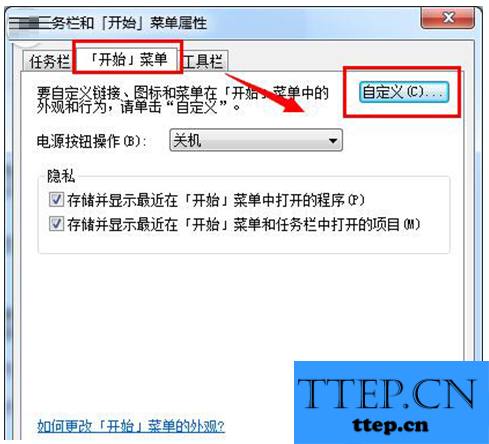
2、 在“自定义‘开始’菜单”窗口,拖动上方的滑动条,直到看到“搜索其他文件和库”选项,勾选“不搜索”。
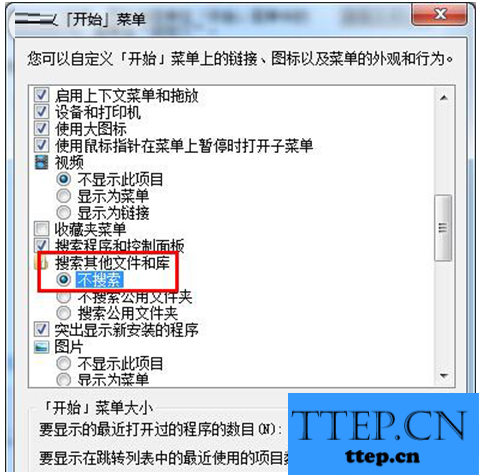
3 、按Twin键,在“搜索框”输入“索引选项”,确保在“开始”菜单上方选中的是“索引选项”后,按下回车打开它。
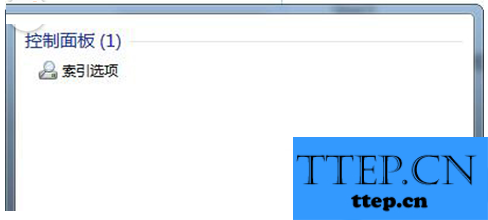
4 、我们看到,默认Windows索引了“开始”菜单、IE历史记录、用户文件夹和脱机文件。点击左下方的“修改”可以进行自定义设置。
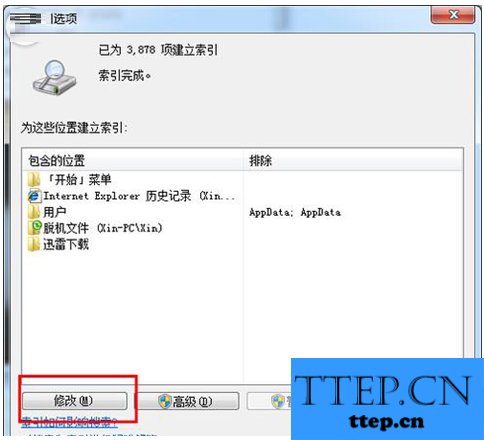
5 、在上面的窗口中,我们可以去掉不需要“索引”的位置了。最好把我的文件、我的音乐、收藏夹什么的都去掉勾选。
对于我们在遇到了需要进行这样的操作的时候,我们就可以利用到上面给你们介绍的解决方法进行处理,希望能够对你们有所帮助。
1、 在“任务栏”空白处单击右键,在弹出菜单中选择“属性”打开“任务栏和‘开始’菜单属性”窗口,点击“自定义”。
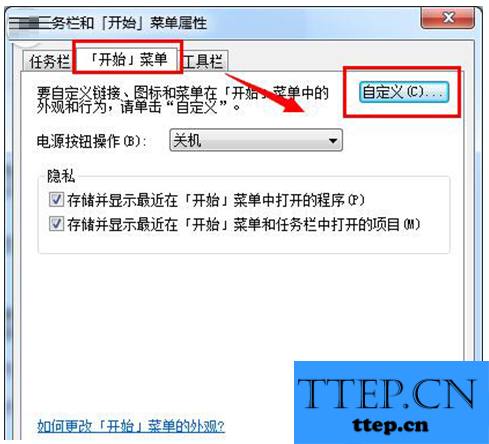
2、 在“自定义‘开始’菜单”窗口,拖动上方的滑动条,直到看到“搜索其他文件和库”选项,勾选“不搜索”。
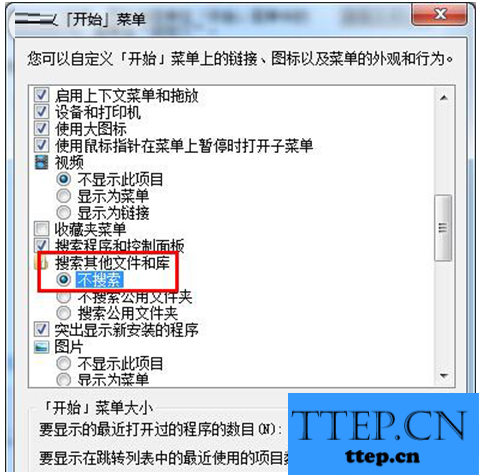
3 、按Twin键,在“搜索框”输入“索引选项”,确保在“开始”菜单上方选中的是“索引选项”后,按下回车打开它。
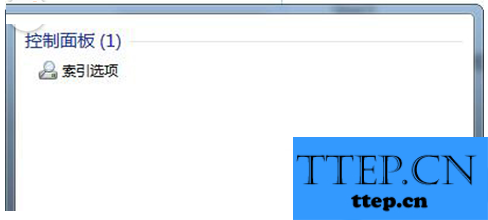
4 、我们看到,默认Windows索引了“开始”菜单、IE历史记录、用户文件夹和脱机文件。点击左下方的“修改”可以进行自定义设置。
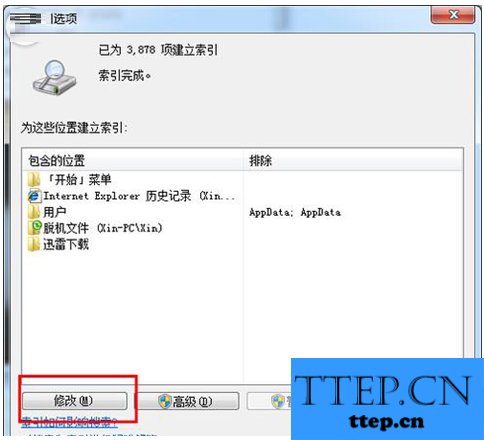
5 、在上面的窗口中,我们可以去掉不需要“索引”的位置了。最好把我的文件、我的音乐、收藏夹什么的都去掉勾选。
对于我们在遇到了需要进行这样的操作的时候,我们就可以利用到上面给你们介绍的解决方法进行处理,希望能够对你们有所帮助。
- 上一篇:Win7无法打开本地连接属性如何解决 Win7系统打不开本地连接属性
- 下一篇:没有了
- 最近发表
- 赞助商链接
